IObit program de dezinstalare ceea ce acest program este și dacă este necesar
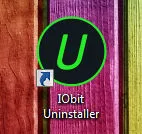
După îndepărtarea programului, IObit Uninstaller scanează sistemul pentru resturile și, apoi șterse. Dar, să fiu sincer, personal cred că Revo Uninstaller gunoi va fi mai bine, este încă specială în acest caz.
Singurul lucru pe care utilizatorii nu le place că, uneori, că IObit Uninstaller devine pe computer atunci când instalați alte programe. Ei bine, care este folosit un marketing viral ca să spunem așa. Am citit că unii utilizatori antivirus IObit 360 seturi sine IObit Uninstaller, aici sunt plăcinte
Anterior, programul nu a avut limba română, dar acum este fix.
Deci, aici am fugit programul și asta e ceea ce fereastra ei principale:
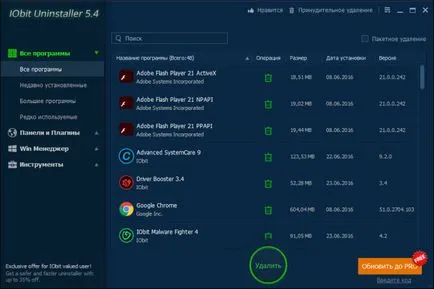
În această fereastră, există o listă de programe care pot fi eliminate și apoi scanați sistemul pentru resturile rămase. a declarat că stânga este meniul Toate programele, apoi a fost stabilit recent, programe mari și foarte rar utilizate:

Când am făcut clic pe programul de mare, am stat aici este o listă:
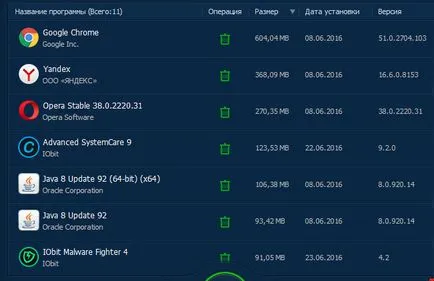
Așa că toate lucrările, instalarea unui program conține data, dimensiunea versiunii sale. Si apropo, aici este convenabil sa ma uit cat de mult in greutate program, nu trebuie să sape în dosarele.
Tab-ul următor este panourile principale și plug-in-uri, atunci puteți controla complet toate extensiile în browser:
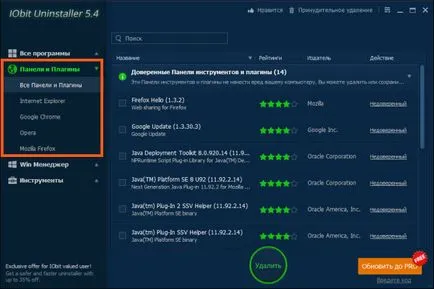
Acum vedeți cum am găsit glaful. Sunt în această filă, de exemplu, panouri și plug-in-uri, a ales Mozilla Firefox și destul de interesant, a fost scris că acest plugin browser instalat Google Update (1.3.30.3). Dar chiar dacă faceți clic-dreapta pe plug-in, nu va fi o opțiune pentru a deschide locația, bine, astfel încât, deschideți dosarul în care ați instalat Google Chome. Aceasta este, plug-in-ul nu se aplică în Mozilla și este o problemă reală. Ce înseamnă acest lucru? Ei bine, cel puțin că pot exista și alte școli, astfel încât să fie atent ...
Asta este de fapt o filă în cazul în care deschide subconturi Mozilla Firefox:
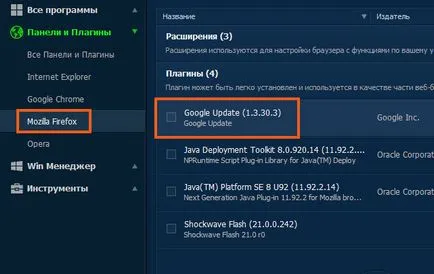
Dă-i drumul. Win fila Manager, aici puteți vedea autorun pentru Windows, procese și de verificare nesigure care actualizările sunt deja instalate în Windows (puteți șterge sau actualizare) care rulează.
Punerea în funcțiune a fost prezentat doar SunJavaUpdateSched, o componentă a actualizării Java.
Printre procesele nesigure am găsit jusched.exe iexplorer.exe și:
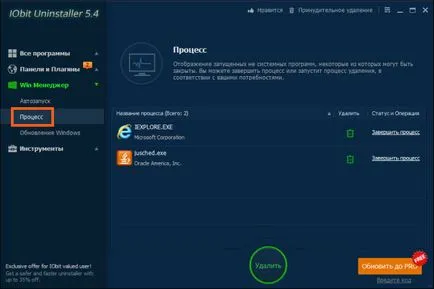
fila Instrumente. Aici, ca și pentru mine cel mai interesant lucru este sub-curățare. Această îndepărtare de comenzi rapide rupte, Ferestre cache de curățare:
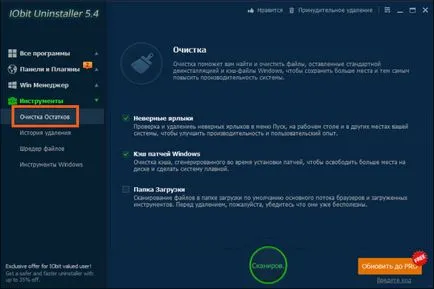
puteți curăța, de asemenea, de descărcări dosar. Acest papă este, de obicei, totul merge să se agită pe Internet.
Pe toate programele au un marcaj, care permite lot șterge, aici este:
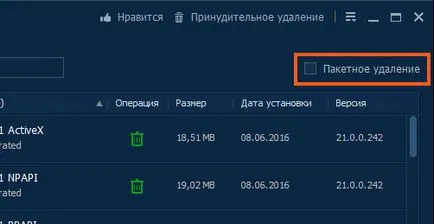
Datorită acestei ștergeri, puteți șterge imediat mai multe programe.
Există o funcție de îndepărtare forțată, iată cum să înceapă:
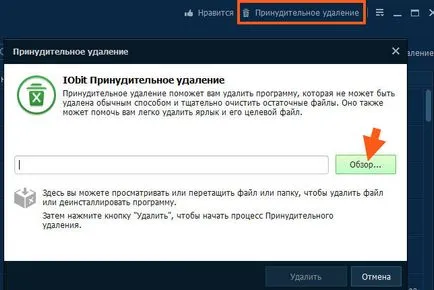
Am o etichetă Yandex browser pentru a verifica modul în care va avea loc eliminarea forțată:
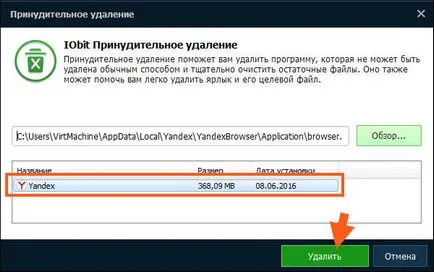
Apoi, din nou întrebat dacă vreau să dezinstalezi browser-ul, faceți clic pe Ștergere:
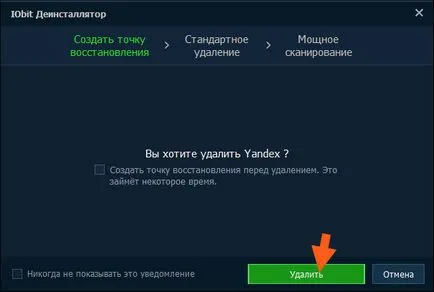
Există încă mai este un semn de selectare pentru a crea un punct de restaurare, acesta este cazul că, dacă ceva nu merge dintr-o dată greșit, puteți folosi System Restore pentru a reveni totul înapoi.
Deci, atunci ce sa întâmplat. IObit Uninstaller dezinstalare a lansat construit în browser-ul, a fost un mesaj din browser-ul spunând dacă vreau să-l ștergeți, am făcut clic pe Da, și apoi sa retras. După aceea a fost sugerat pentru a rula puternice de scanare:
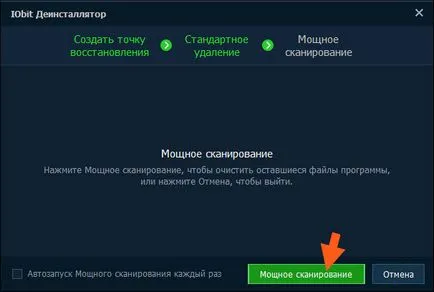
Ei bine, am făcut-o și a fugit. Și vezi, asta e ceea ce a găsit IObit Uninstaller:
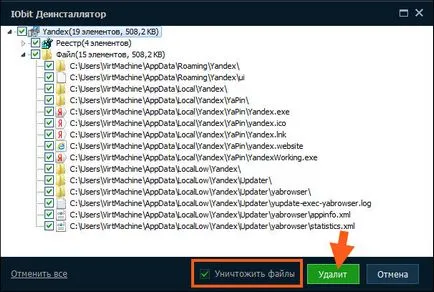
Sincer, nu înțeleg de ce o căpușă distruge fișiere poate pentru îndepărtarea avansată. În orice caz, este mai bine să livreze. Apoi faceți clic pe butonul Delete.
Totul este mesajul pe care toate eliminate cu succes:
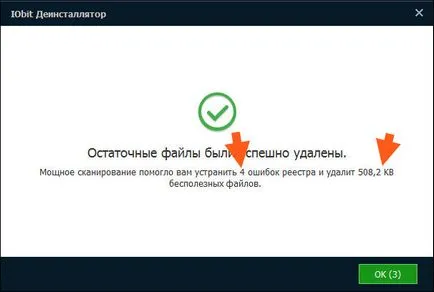
Acum, doar încerc să dezinstalați programul, cum ar fi Microsoft Silverlight. Du-te la fila Toate programele, faceți clic dreapta pe Microsoft Silverlight, și apoi selectați Ștergere:
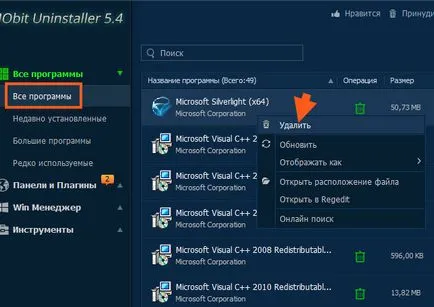
Apoi, faceți clic pe Ștergere:
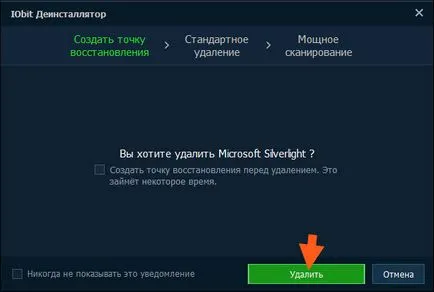
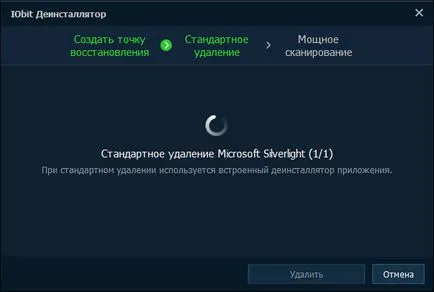
Apoi rulați de scanare puternice:
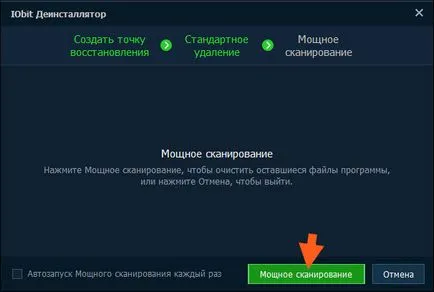
Apropo, puteți pune un semn de selectare în partea de jos a acesteia, scanare puternic întotdeauna pornește automat.
În acest moment, nici resturi din sistem nu a fost găsit, dar a fost propus pentru a instala IObit Malware Fighter:
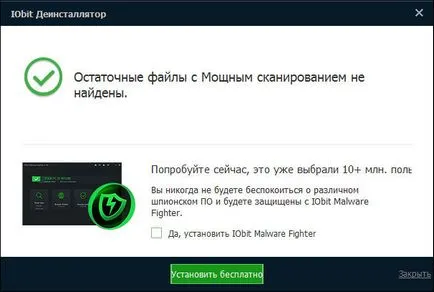
În setările de program puteți obține aici din acest meniu:
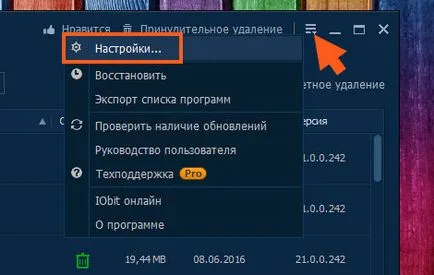
Nu este nimic de prisos, toate opțiunile sunt livrate într-o singură fereastră. În principiu, nu este necesar să se schimbe nimic, cu excepția faptului că puteți schimba design-un alb temă întuneric:
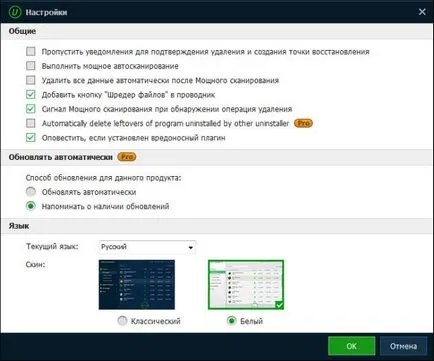
Tema de proiectare Lumina ca pentru mine arata mai bine:
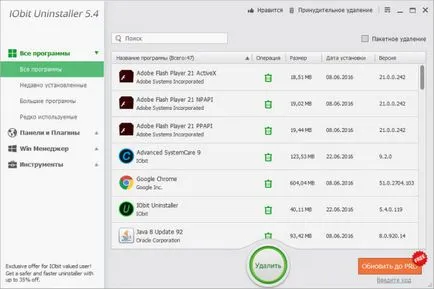
Deși după lăsarea întunericului se pare neobișnuit
În partea de jos a ferestrei IObit Uninstaller este un buton Upgrade PRO, dar să fiu sincer în afară de suport extins, nu am înțeles mai bine versiunea PRO ...
În general, cunoștință am terminat, acum este timpul pentru a trage concluzii.
Aici sunt gândurile mele, astfel încât să spun părerea mea despre programul IObit Uninstaller. Pro:
- toate instrumentele într-adevăr sunt amplasate convenabil;
- programul funcționează rapid, astfel încât să spunem o interfață inteligentă;
- design elegant, nu există nici o îndoială, totul este convenabil;
- Gratuit, așa cum am înțeles IObit Uninstaller este cu adevărat liber și este un plus semnificativ;
În general, așa cum au fost atât. Personal, scorul meu - caracteristici 50 la 50. În cadrul programului de design convenabil și frumos nu este deosebit de ascuns umplute prog ... Momentan nu sunt comentarii care CCleaner este o reducere de mai sus pentru acest program, și sunt de acord cu ei, în principiu.
Cum se dezinstalează IObit Uninstaller de pe computer în întregime?
Dacă decideți să eliminați de pe computer acest program, atunci vă voi arăta cum să o facă. Sunt sigur că nu este nimic complex aici nu va fi pentru tine. De asemenea, vă arată cum să se ocupe de a curăța și urmele rămase Windu
În general, mai întâi faceți clic pe meniul Start și selectați Panou de control acolo (dacă aveți Windows 10, atunci elementul se află în meniul care apare Apăsați Win + X):
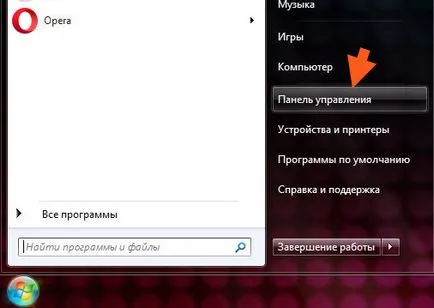
găsi Far Programe și caracteristici:
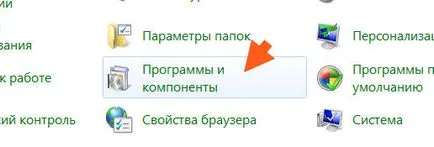
Acum, în lista de software, vom găsi IObit Uninstaller, faceți clic dreapta și selectați Ștergere:
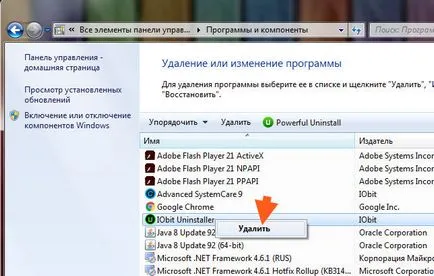
În continuare va exista un mesaj sau dacă nu doriți să eliminați, faceți clic pe Da:

Și totuși, se elimina rapid, atunci acesta va fi un astfel de mesaj:
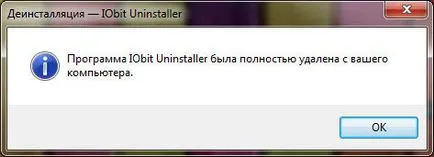
Ei bine, asta e tot oameni buni. Așa că am spus că pentru programul IObit Uninstaller pentru ceea ce este și cum să-l eliminați. Ei bine! Cum pentru a curăța gunoiul mânerele nu am spus! Ei bine uitat Bine, cum pentru a curăța manual urmele de IObit Uninstaller pot fi găsite în acest articol (în a doua jumătate). Acolo am arătat cum să eliminați Avast și a căutat gunoiul avast cuvânt, și sunteți în căutarea unui cuvânt IObit
Mult noroc și bancuri de nisip mai mici în Windows